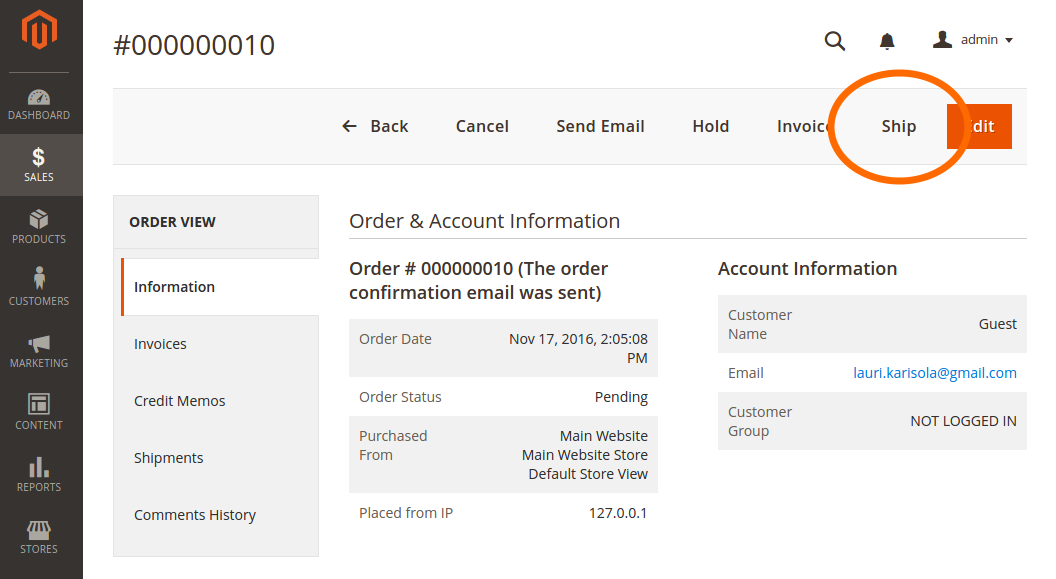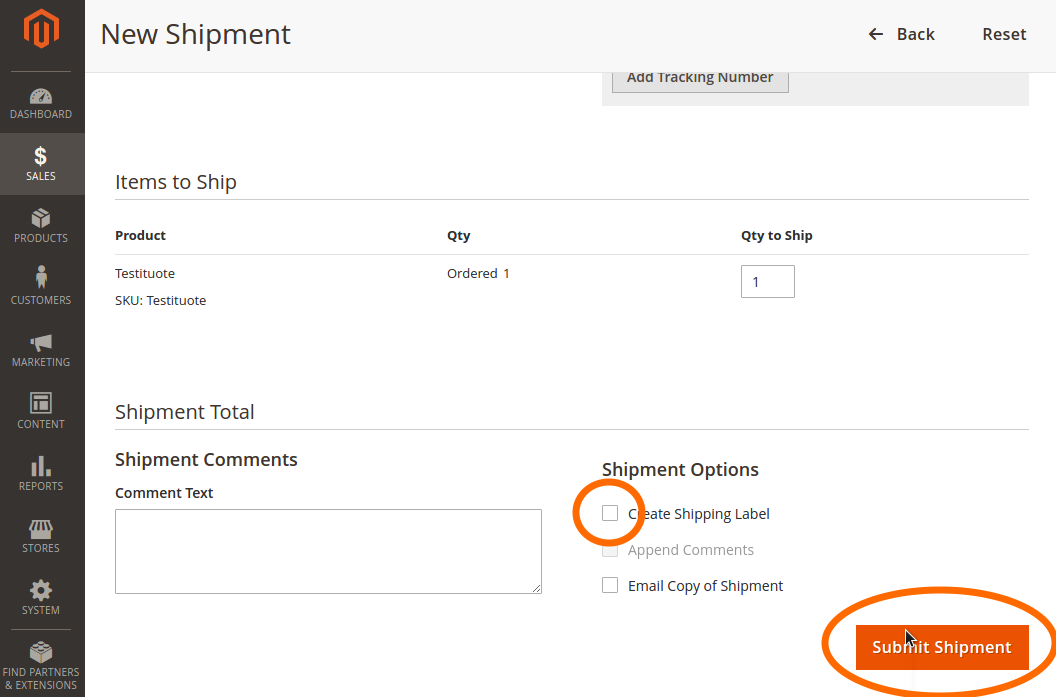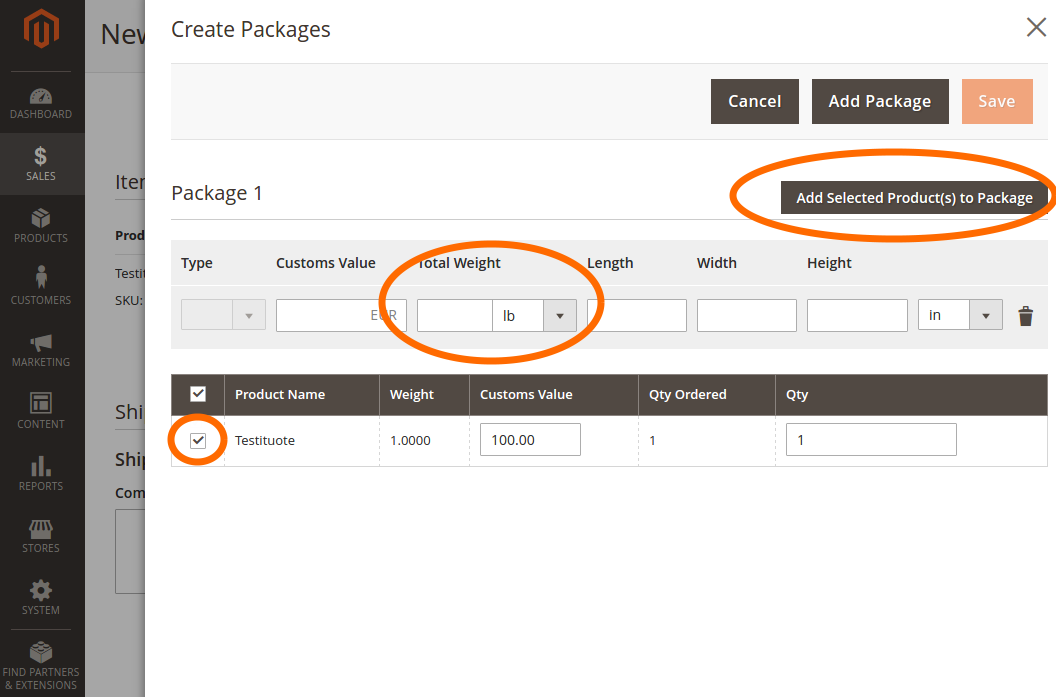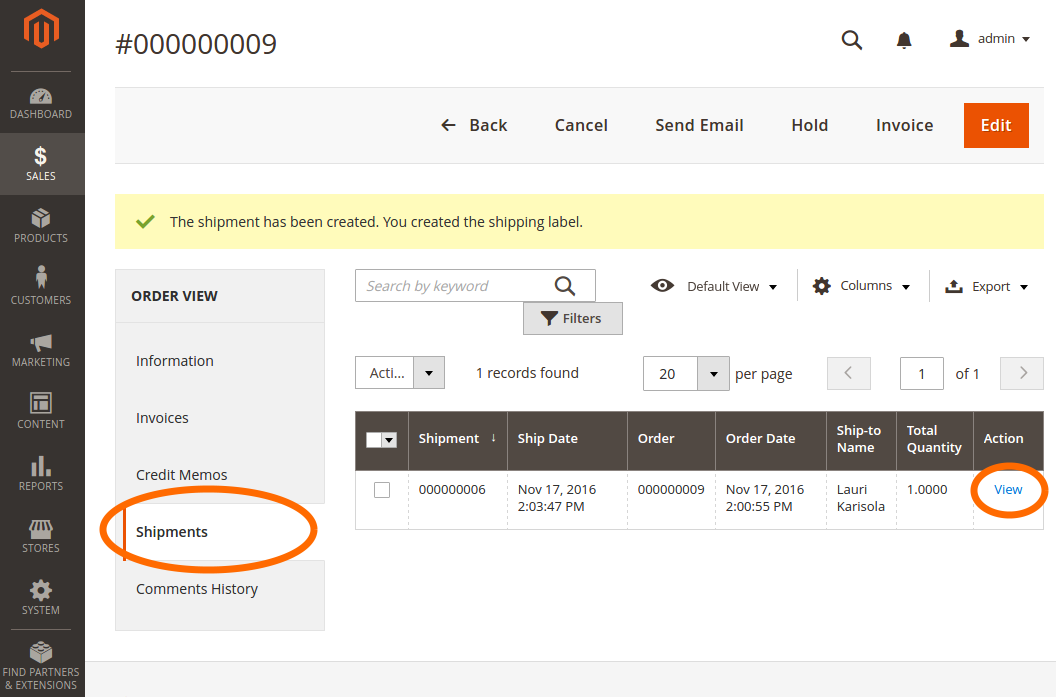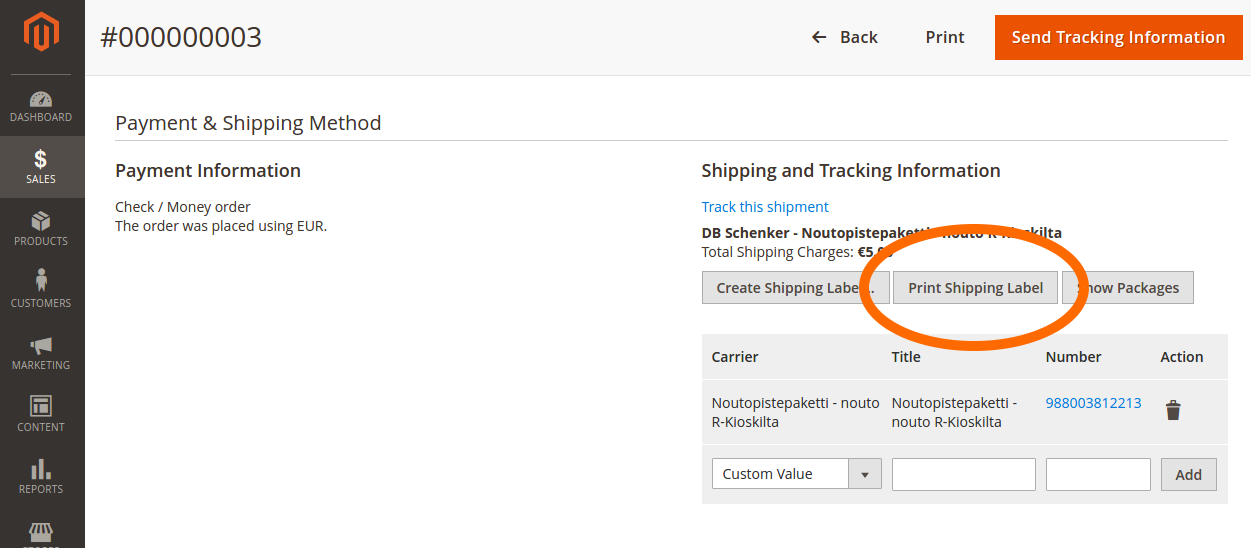1. Yleistä lisäosasta
DB Schenker -moduuli lisää tuen DB Schenkerin toimitustavoille Magento 2 -verkkokauppaan. Lisäksi moduulin avulla pakettikortit tulostuvat suoraan hallintapaneelista, joka säästää työaikaa huomattavasti.
Tuetut toimitustavat
2. Asentaminen
Moduuli asennetaan kuten muutkin Magento 2 -moduulit. Asennus vaatii kokemusta komentorivin ja FTP-ohjelman käytöstä. Tässä ohjeessa lisäosa asennetaan käyttäen komentoriviä. Tiedostot toimitetaan zip-tiedostossa, joka tulee purkaa ennen asennusta.
1. Lataa moduulin tiedostot FTP:llä Magenton app/code kansioon niin, että ne löytyvät osoitteesta app/code/Markup/Schenker. Jos app kansiosta ei löydy code kansiota, tulee se luoda. HUOM! Moduuli tulee ladata app/code kansioon eikä vendor kansioon, koska asennukseen käytetään suoraa latausta eikä Composeria.
2. Mene Magenton juurikansioon käyttäen komentoriviä (SSH tai tietokoneen oma terminaali)
3. Aja komentorivillä seuraavat käskyt:
php bin/magento module:enable --clear-static-content Markup_Schenker php bin/magento setup:upgrade php bin/magento setup:di:compile php bin/magento setup:static-content:deploy en_US fi_FI
4. Moduuli on asennettu onnistuneesti, jos edelliset käskyt eivät aiheuttaneet virheilmoituksia. Seuraavaksi tulee syöttää asetukset.
3. Asetukset ja toimitustapa
Moduulin asetukset löytyvät Magenton ylläpidosta kohdasta Stores > Configuration > Sales > Shipping Methods > DB Schenker. Alla olevassa taulukossa on kuvattu asetukset.
| Customer Number | DB Schenkerilta saatu asiakasnumero. |
| Username | DB Schenkerilta saatu käyttäjätunnus rajapintaan. |
| Access Key | DB Schenkerilta saatu salainen avain rajapintaan. |
| Mode | Tila, testaukseen ”Development” ja tuotantoon ”Live”. |
| Title | Kassalla näytettävä nimi toimitustavalle. |
| Pricing | Toimitustavan hinnoittelu painoluokittain (kts. lisätietoa alempaa) |
| Free Shipping Amount Threshold | Ilmaisen toimituksen raja |
3.1 Hinnoittelu
Toimitustapa on mahdollista hinnoitella painoluokittain. Silloin ”Maximum Weight (kg)” kenttään syötetään maksimipaino ja ”Cost” kenttään toimituskulun hinta. Jos toimituskuluille haluaa kiinteän hinnan, syötetään hinnoittelutaulukkoon ainoastaan yksi hinta ja maksimipainoksi toimitustavan suurin sallittu paino. Toimitustapaa ei näytetä kassalla, jos tuotteiden yhteenlaskettu paino ylittää hinnoittelussa määritellyn suurimman painon. Ominaisuus on hyödyllinen, jos verkkokauppa myy painavia tuotteita ja haluaa rajoittaa toimitustapoja painon mukaan.
3.2 Noutopistehaku
Noutopistehaku näytetään kassalla, kun DB Schenkerin toimitustapa on valittuna. Valittu noutopiste välittyy automaattisesti pakettikorttiin.
4. Pakettikortit
Pakettikortti tilaukselle luodaan Magenton hallintapaneelista. Pakettikortti voidaan luoda ainoastaan silloin, jos asiakas on valinnut kassalla toimitustavaksi DB Schenkerin toimitustavan.
1. Mene hallintapaneelista Sales > Orders ja valitse haluamasi tilaus
2. Klikkaa oikeasta yläkulmasta Ship.
3. Kun New Shipment sivu on avautunut, skrollaa sivun loppuun ja ruksita Create Shipping Label. Klikkaa Submit Shipment
4. Seuraavaksi toimitukseen pitää lisätä toimitettavat tuotteet. Klikkaa Add Products to Package ja valitse toimitettavat tuotteet. Lopuksi klikkaa Add Selected Products to Package.
5. Syötä paketin paino kohtaan Total Weight. Oletuksena haetaan tuotteiden yhteenlaskettu paino, mutta huomioon tulee ottaa myös pakkausmateriaalien paino. HUOM! Huomaa, että painoyksikkö on oletuksena useissa Magento-asennuksissa ”lb” eikä ”kg”. Yksikkö tulee vaihtaa kilogrammoiksi tai muuten paunat muutetaan automaattisesti kilogrammoiksi.
6. Klikkaa Save. Lähetys luodaan DB Schenkerille ja pakettikortti ladataan.
7. Seuraavaksi tulostetaan pakettikortti. Klikkaa tilausnäkymässä vasemmasta valikosta Shipments ja klikkaa lähetystä.
8. Klikkaa Print Shipping Label, jolloin pakettikortti ladataan PDF-muodossa tulostettavaksi.
Vaikka pakettikortin tekemisessä on useita eri vaiheita, onnistuu se lyhyen harjoittelun jälkeen hyvin nopeasti.
5. Noutopisteen tiedot tilaussähköposteihin
Moduuli lisää alla listatut muuttujat saataville order_new ja order_new_guest sähköposteihin. Niiden avulla on mahdollista näyttää asiakkaalle valitun noutopisteen tiedot tilaussähköpostissa.
| Muuttuja | Kuvaus |
| schenkerAgentName | Noutopisteen nimi, esim. ”R-Kioski Lappeenranta” |
| schenkerAgentAddress | Noutopisteen osoite |
| schenkerAgentPostcode | Noutopisteen postinumero |
| schenkerAgentCity | Noutopisteen kaupunki |
Esimerkiksi seuraavalla koodilla saa noutopisteen tiedot sähköpostiin.
{{if schenkerAgentName}}
{{var schenkerAgentName}}<br>
{{var schenkerAgentAddress}}<br>
{{var schenkerAgentPostcode}} {{var schenkerAgentCity}}
{{/if}}